เครื่องมือซ่อมแซม iOS ระดับมืออาชีพ
Fixxpo ใช้ได้กับทุกระบบ iOS (รวมถึง iOS 18/17/16) และสามารถช่วยคุณแก้ไขปัญหาความผิดพลาดของแอพ iPhone ได้อย่างรวดเร็ว ไม่มีข้อมูลสูญหาย สามารถซ่อมแซมได้ที่บ้าน มั่นใจในความปลอดภัยของข้อมูลส่วนบุคคลของคุณ 100%!
ถ้าคุณเคยพบปัญหาในการใช้งาน iPhone อาทิเช่น ไอโฟนแอพเด้ง หรือแอพเด้งออกเองใน iOS ทำให้แอพต่าง ๆ หยุดทำงาน ซึ่งคุณอาจรู้สึกวิตกและไม่สบายใจ อีกทั้งไม่รู้วิธีแก้ไขปัญหาดังกล่าว

อย่างไรก็ตาม ไม่ต้องกังวลไป! เพราะในบทความนี้ เราจะบอกเหตุผลที่อาจทำให้แอพบน iPhone ของคุณ มีปัญหาเข้าแอพแล้วเด้งออกบน iOS พร้อมเสนอแนวทางแก้ไขที่เป็นประโยชน์ให้คุณทราบอีกด้วย
สารบัญ [ขยาย]
⛳ สาเหตุที่ทำให้ไอโฟนแอพเด้ง
การที่ไอโฟนแอพเด้งหรือแอพปิดตัวลงอย่างไม่คาดคิด อาจเกิดขึ้นได้หลายสาเหตุ ดังนี้
1 ไม่ได้อัปเดตแอพ
เมื่อแอพใน iPhone ไม่ได้อัปเดตเป็นเวลานาน อาจทำให้แอพไม่รองรับกับการทำงานใน iOS เวอร์ชันล่าสุด ส่งผลให้เข้าแอพแล้วเด้งออกบน iOS
2 แอพ iPhone เข้ากันไม่ได้กับเวอร์ชัน iOS
ในบางกรณีที่คุณอัปเดต iOS เวอร์ชันล่าสุด และคุณได้ทำการอัปเดตแอพเป็นเวอร์ชันล่าสุดเช่นกัน แต่กลับเจอปัญหาแอพเข้ากันไม่ได้กับเวอร์ชันของ iOS ทำให้แอพเด้งในไอโฟนนั่นเอง
3 ปัญหาการเชื่อมต่ออินเทอร์เน็ต
หากคุณมีปัญหาเรื่องการเชื่อมต่อกับอินเทอร์เน็ต หรือมีความไม่เสถียรบางประการ จะส่งผลให้การทำงานของแอพหยุดลง หรือส่งผลให้ไอโฟนแอพเด้งได้เช่นกัน
4 พื้นที่จัดเก็บข้อมูลของ iPhone ไม่เพียงพอ
เมื่อพื้นที่จัดเก็บข้อมูลของ iPhone เหลือน้อย โดยเฉพาะอย่างยิ่งเมื่อติดตั้งแอพใหม่หรืออัปเดตแอพที่มีอยู่ อาจทำให้เกิดการขัดข้องได้ และเป็นเหตุที่ทำให้แอพเด้งออกเองใน iOS
⛳ 8 วิธีแก้ไขปัญหาแอพเด้งไอโฟนเบื้องต้น
หากคุณกำลังประสบปัญหาเข้าแอพแล้วเด้งออกเองบน iOS ไม่ต้องตกใจไป เพราะเราได้รววบรวมวิธีแก้แอพเด้ง iPhone มาให้คุณทำตามขั้นตอนที่เรานำเสนอ ซึ่งจะมีวิธีแก้แอพเด้ง iPhone อะไรบ้างนั้น มาดูกันเลย
1รีสตาร์ท iPhone
เมื่อคุณพบว่าอุปกรณ์ iOS อย่าง iPhone มีปัญหาเรื่องแอพเด้งหรือแอพหยุดทำงาน คุณสามารถใช้วิธีแก้ไขเบื้องต้นที่มีประสิทธิภาพอย่าง รีสตาร์ท iPhone ซึ่งเป็นวิธีที่ง่ายที่สุด และแก้ไขได้อย่างรวดเร็ว มีขั้นตอนดังนี้
ขั้นตอนที่ 1: กดปุ่ม “เปิด/ปิด” ทางขวามือของ iPhone ค้างไว้
ขั้นตอนที่ 2:หน้าจอจะมีข้อความ “แถบเลื่อนเพื่อปิดเครื่อง” ปรากฎ
ขั้นตอนที่ 3:ปัดแถบเลื่อนเพื่อปิด จากนั้นรอสักครู่ จนกระทั่งโลโก้ Apple ปรากฏขึ้น

2 ชาร์จ iPhone
หากแบตเตอรี่ไม่เพียงพอ ก็ถือเป็นอีกหนึ่งปัญหาที่ทำให้เกิดเข้าแอพแล้วเด้งออกใน iOS ได้เช่นกัน รวมถึงผู้ที่ใช้ iOS 18/17 ก็สามารถพบเจอปัญหาแอพเด้ง iOS 18/17 ได้เช่นกันขั้นตอนที่ 1: ใช้อุปกรณ์การชาร์จและสายเคเบิล USB Type C หรือ Lightning ที่เป็นของแท้
ขั้นตอนที่ 2:นำสายไปเสียบเข้ากับช่องแบตเตอรี่ใน iPhone
ขั้นตอนที่ 3: คุณจะเห็นสัญลักษณ์การชาร์จบนหน้าจอ และทิ้งไว้สักครู่ เพื่อเริ่มชาร์จแบตเตอรี่ ป้องกันไม่ให้แอพขัดข้องอีก

3 เปลี่ยนการเชื่อมต่อเครือข่าย iPhone
สำหรับการใช้งานแอพมักจะใช้สัญญาณเครือข่ายหรืออินเทอร์เน็ต ซึ่งเมื่อคุณใช้เครือข่ายที่ไม่เสถียร อาจทำให้เกิดแอพขัดข้องหรือหยุดการทำงาน นั้นจึงเป็นสาเหตุทำให้เข้าแอพแล้วเด้งออกบน iOS นั่นเอง
โดยมีขั้นตอนเปลี่ยนการเชื่อมต่อกับเครือข่ายของ iPhone ดังนี้
ขั้นตอนที่ 1:กดแตะ “การตั้งค่า” ใน iPhone > “Wi-Fi”
ขั้นตอนที่ 2: เปิดฟังก์ชัน “Wi-Fi” และเลือกสัญญาณ “Wi-Fi” ที่สามารถเชื่อถือได้และเสถียรที่สุด
ขั้นตอนที่ 3: หลังจากเชื่อมต่อ Wi-Fi ได้แล้ว ให้กลับไปเปิดแอพอีกครั้ง เพื่อตรวจสอบดูว่ายังมีปัญหาเรื่องไอโฟนแอพเด้งอีกหรือไม่
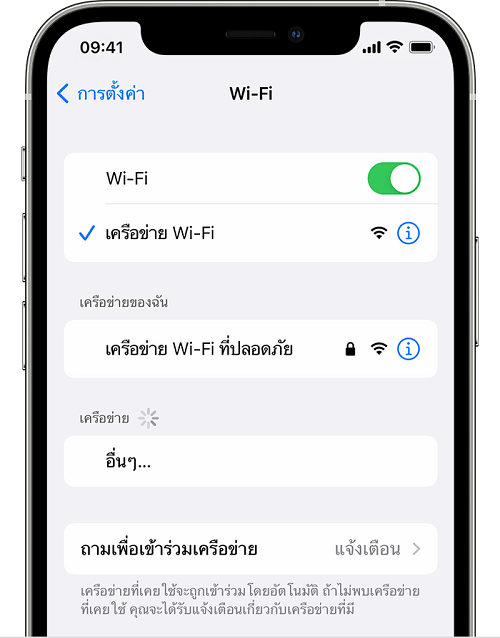
4 ลบและติดตั้งแอพใหม่
ในเมื่อแก้ปัญหาเบื้องต้นแล้ว ให้คุณทำการลบแอพและติดตั้งใหม่อีกครั้ง เพื่อแก้ปัญหาข้อผิดพลาดบางอย่าง มีขั้นตอนดังนี้
ทำตามขั้นตอนด้านล่างเพื่อลบและติดตั้งแอพ iPhone ใหม่:
ขั้นตอนที่ 1: ค้นหาแอพที่ต้องการลบบนหน้าจอ iPhone และกดแอพนั้น ๆ ค้างไว้
ขั้นตอนที่ 2: กดแตะ “เอาแอพออก” > “ลบแอพ”
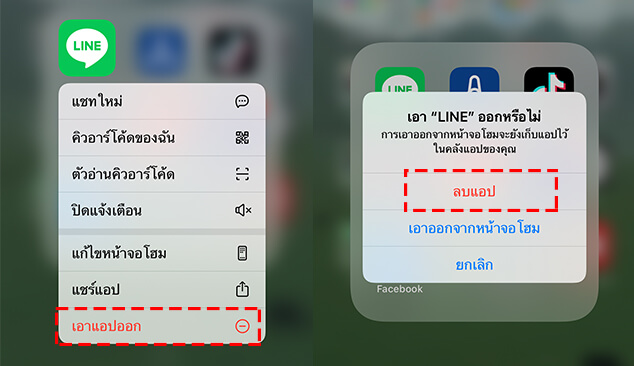
ขั้นตอนที่ 1: กดแตะไปที่ “App Store” บนหน้าจอ iPhone เพื่อติดตั้งแอพใหม่อีกครั้ง
ขั้นตอนที่ 2: หลังจากติดตั้งใหม่แล้ว ให้ลองเปิดแอพอีกครั้ง เพื่อตรวจสอบดูว่าปัญหาแอพเด้งใน iOS ได้รับการแก้ไขหรือไม่
5 ตรวจสอบการอัปเดตแอพใน iPhone
การที่แอพเกิดขัดข้องหรือหยุดการทำงานกะทันหัน เป็นไปได้ว่า เวอร์ชันของแอพมีความล้าสมัย เพราะนักพัฒนาแอพมักจะออกเวอร์ชันใหม่ เพื่อแก้ไขข้อผิดพลาดหรือจุดบกพร่องบางประการ ดังนั้นคุณควรทำการอัปเดตแอพอยู่เสมอ
ขั้นตอนที่ 1: ไปที่ “App Store” บนหน้าจอ iPhone > ค้นหาชื่อแอพที่มีปัญหาแอพเด้ง
ขั้นตอนที่ 2: ตรวจสอบว่ามีปุ่ม “อัปเดต” อยู่ด้านขวาแอพที่ต้องการหรือไม่ ถ้ามีให้กด “อัปเดต”
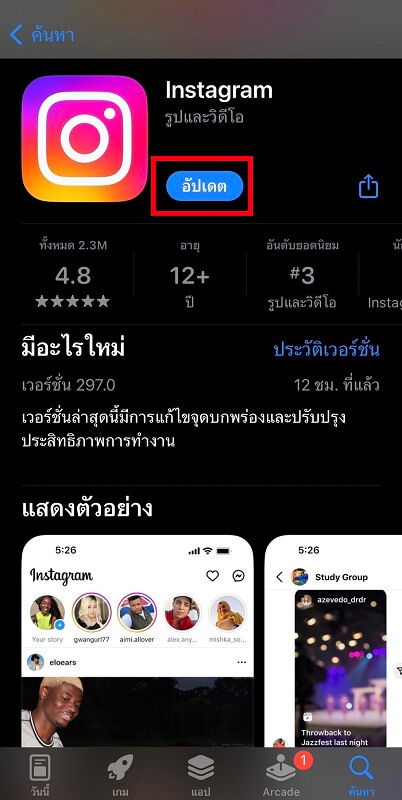
โน้ต:
หากปุ่ม "เปิด" แสดงถัดจากแอปพลิเคชัน แสดงว่าแอปพลิเคชันนั้นเป็นเวอร์ชันล่าสุดแล้วและไม่จำเป็นต้องอัปเดต
6 จัดการเพิ่มพื้นที่เก็บข้อมูลของ iPhone
ถ้าพื้นที่จัดเก็บข้อมูลของ iPhone ไม่เพียงพอหรือเหลือน้อย จะทำให้แอพหยุดทำงาน และส่งผลทำให้เข้าแอพแล้วเด้งออกบน iOS ได้นั่นเอง ซึ่งคุณสามารถจัดการเพิ่มพื้นที่จัดเก็บข้อมูลของ iPhone ได้ดังนี้
ต่อไปนี้เป็นวิธีเพิ่มพื้นที่จัดเก็บข้อมูล iPhone:
💡 วิธีที่ 1: ลบแอพที่ไม่ต้องการ
ขั้นตอนที่ 1: เปิด “การตั้งค่า” ใน iPhone > “ทั่วไป” > “พื้นที่จัดเก็บข้อมูลของ iPhone”
ขั้นตอนที่ 2:กดแตะแอพที่ไม่ได้ใช้หรือไม่ต้องการ > “ลบแอพ” เพื่อเพิ่มพื้นที่จัดเก็บข้อมูลของ iPhone
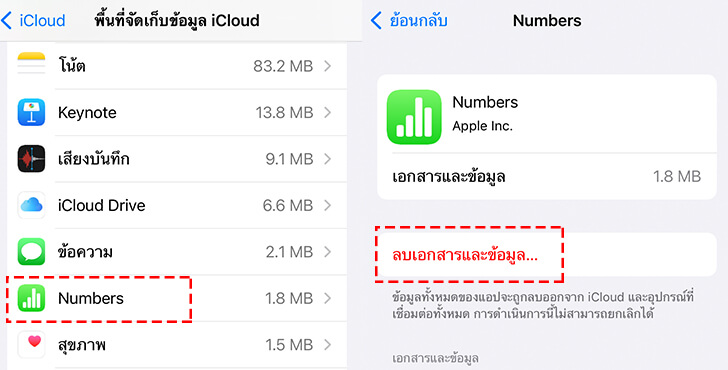
💡 วิธีที่ 2: ล้างรูปภาพ อัลบั้ม และวิดีโอ
โดยปกติแล้ว การจัดเก็บไฟล์รูปภาพ วิดีโอ และอัลบั้ม จะใช้พื้นที่ในการจัดเก็บเยอะพอสมควร ซึ่งคุณสามารถเพิ่มพื้นที่จัดเก็บข้อมูล ด้วยการลบรูปภาพอัลบั้มและวิดีโอ ได้ดังนี้
ขั้นตอนที่ 1: เปิดแอพ “รูปภาพ”
ขั้นตอนที่ 2: เลือกรูปภาพและวิดีโอที่ไม่ต้องการ และกดแตะไอคอน “ถังขยะ” มุมขวาล่าง
นอกจากนี้คุณสามารถใช้ iCloud Photo Library ในการจัดเก็บรูปภาพและวิดีโอ เพื่อประหยัดพื้นที่ในการจัดเก็บข้อมูลใน iPhone ได้
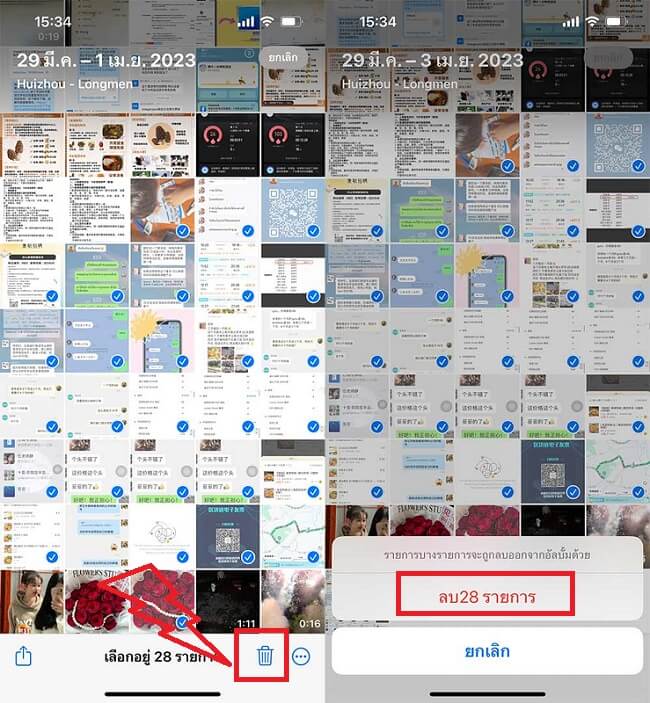
💡 วิธีที่ 3: สำรองข้อมูลโดยใช้ iCloud
สำรองไฟล์ ข้อมูลแอพ และสำรองรูปภาพของคุณไปยัง iCloud จะช่วยเพิ่มพื้นที่ในการจัดเก็บข้อมูลใน iPhone ได้ขั้นตอนที่ 1:เปิด “การตั้งค่า” ใน iPhone และกดไปที่บัญชี Apple ID ของคุณ
ขั้นตอนที่ 2:ไปที่ “iCloud” และเลือกรายการที่คุณต้องการสำรองข้อมูล
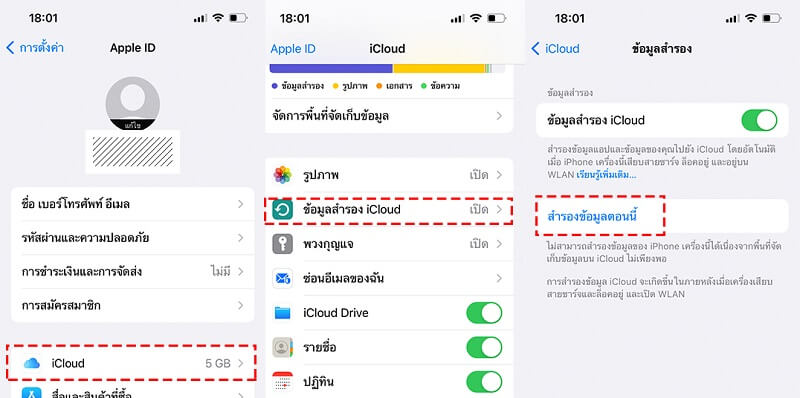
💡 วิธีที่ 4: ล้างแคชและประวัติ Safari
ขั้นตอนที่ 1: เปิด “การตั้งค่า” ใน iPhone > เลื่อนลงมากดที่ “Safari” > “ล้างประวัติและข้อมูลเว็บไซต์”

ระหว่างดำเนินการใช้เวลารอสักครู่ ซึ่งระยะเวลาขึ้นอยู่กับขนาดและจำนวนไฟล์ของคุณ เมื่อเพิ่มพื้นที่ว่างเสร็จแล้ว ให้รีสตาร์ท iPhone เพื่อตรวจสอบดูว่าปัญหาเข้าแอพแล้วเด้งออกบน iOS ได้รับการแก้ไขหรือไม่
7 รีเซ็ตการตั้งค่า iPhone
ถ้ายังคงมีปัญหาแอพเด้งในไอโฟน เป็นไปได้ว่า เกิดจากการตั้งค่าใน iPhone บางประการ ที่ส่งไปผลต่อการทำงานของแอพ ทำให้แอพเด้งหรือหยุดทำงาน
เราขอแนะนำให้คุณรีเซ็ตการตั้งค่า iPhone ให้เป็นค่าเดิมจากโรงงาน เพื่อแก้ไขไอโฟนแอพเด้งได้อย่างมีประสิทธิภาพ
ทั้งนี้ควรสำรองข้อมูลเสียก่อนที่จะดำเนินตามขั้นตอนต่อไปนี้
ขั้นตอนที่ 1: เปิด “การตั้งค่า” ใน iPhone > “ทั่วไป” > “รีเซ็ตหรือถ่ายโอน iPhone”
ขั้นตอนที่ 2: กดแตะ “รีเซ็ต” และเลือก “รีเซ็ตการตั้งค่าทั้งหมด” จากนั้นป้อนรหัสผ่านและยืนยันการรีเซ็ต
ขั้นตอนที่ 3: iPhone จะเริ่มรีเซ็ตเป็นค่าเดิมจากโรงงานและรีสตาร์ท iPhone

เมื่อดำเนินการเสร็จแล้ว คุณจำเป็นต้องเข้าไปตั้งค่าอุปกรณ์ใหม่ เช่น รหัสผ่าน Face ID/Touch ID, Wi-Fi และอื่น ๆ
8 ติดต่อนักพัฒนาแอพ
หากคุณทำตามขั้นตอนแก้ไขเบื้องต้นด้านบนแล้ว แต่ปัญหาเข้าแอพแล้วเด้งออกบน iOS ยังคงเกิดขึ้นอยู่ ไม่ได้รับการแก้ไข เราขอแนะนำให้ติดต่อนักพัฒนาแอพโดยตรง เพื่อให้นักพัฒนารับทราบถึงปัญหา
ต่อไปนี้เป็นขั้นตอนในการติดต่อผู้พัฒนาแอพ iPhone:
ขั้นตอนที่ 1: เปิด “App Store” และกดคลิกชื่อแอพเพื่อเข้าสู่รายละเอียด
ขั้นตอนที่ 2: เลื่อนลงไปด้านล่างแล้วกด “เว็บไซต์ของนักพัฒนา” หรือ “รายงานปัญหา”
ขั้นตอนที่ 3: บนเว็บไซต์นักพัฒนา สามารถค้นหาปัญหาและวิธีแก้ไข หรือกรอกแบบฟอร์มในการติดต่อนักพัฒนาแอพ
ขั้นตอนที่ 4: โปรดระบุรายละเอียดที่คุณพบเจอให้มากที่สุด รวมถึงระบุรุ่นของ iPhone และเวอร์ชัน iOS
ขั้นตอนที่ 5: หากคุณไม่พบข้อมูลติดต่อนักพัฒนาแอพ สามารถเขียน “บทวิจารณ์” หรือ “การให้คะแนน” บน App Store เพื่อแจ้งให้ผู้ใช้คนอื่น ๆ และนักพัฒนาแอพได้ทราบถึงปัญหาเหล่านั้น
⛳ ทางออกที่ดีที่สุดในการแก้ไขปัญหาไอโฟนแอพเด้ง
สุดท้ายนี้หากคุณทำตามขั้นตอนทั้งหมดด้านบนแล้ว แต่ปัญหายังคงมีให้เห็น และไม่สามารถแก้ไขได้ เราขอแนะนำ “iMyFone Fixppo” เป็นเครื่องมือซ่อมแซมและแก้ไขปัญหาเข้าแอพแล้วเด้งออก iOS ได้อย่างมีประสิทธิภาพและรวดเร็วที่สุด
แนะนำฟังก์ชันหลักของ Fixppo:
- แก้ไขปัญหาเข้าแอพแล้วเด้งออกบน iOS ได้อย่างมีประสิทธิภาพ เพียงไม่กี่ขั้นตอนและไม่กี่คลิกเท่านั้น
- นำไปใช้แก้ไขปัญหา iOS อื่น ๆ ได้อีกมากมาย เช่น iPhone เปิดแอพไม่ได้ โหลดแอพใน App Store ไม่ได้ ไอโฟนไม่แจ้งเตือนเป็นต้น
- อินเทอร์เฟซของเครื่องมือ ใช้งานง่าย รองรับผู้ใช้งานได้ทุกคน
- รองรับการใช้งานใน iPhone ทุกรุ่น และรองรับ iOS ทุกเวอร์ชัน
คุณสามารถดาวน์โหลดไปทดลองใช้งานฟรีได้ก่อน
วิธีแก้ไขปัญหาเข้าแอพแล้วเด้งออก iOS โดยใช้เครื่องมือ “Fixppo”
ขั้นตอนที่ 1: โหลดและติดตั้ง “Fixppo” บนคอมพิวเตอร์ > เลือกโหมด “ซ่อมแซมมาตรฐาน”

ขั้นตอนที่ 2: นำ iPhone เชื่อมต่อเข้ากับคอมพิวเตอร์ จากนั้นเครื่องมือจะทำการจับคู่กับอุปกรณ์

ขั้นตอนที่ 3: เมื่อเครื่องมือจับคู่กับอุปกรณ์ได้แล้ว ให้คุณกด “ดาวน์โหลด” เครื่องมือจะทำการดาวน์โหลดและติดตั้งเฟิร์มแวร์ที่เหมาะสมกับอุปกรณ์ เพื่อซ่อมแซมและแก้ไขปัญหาได้อย่างมีประสิทธิภาพ

ขั้นตอนที่ 4: ใช้เวลารอไม่นาน ให้กด “เสร็จสิ้น” แล้วคุณสามารถใช้งาน iPhone ได้เป็นปกติ ไม่มีปัญหาแอพเด้งในไอโฟนมารบกวนอีกต่อไป

✨ บทสรุป
สำหรับวิธีแก้ไขปัญหาเข้าแอพเด้งแล้วออก iOS ที่เรานำเสนอมานั้น หวังว่าจะเป็นประโยชน์แก่ผู้อ่านได้มาก แต่อย่างไรก็ตามเราขอแนะนำเครื่องมือ “iMyFone Fixppo” เป็นเครื่องมือที่แก้ปัญหา iOS ได้ตรงจุดมากที่สุด รวมถึงยังมีประสิทธิภาพสูงสุด ทำให้คุณซ่อมแซมอุปกรณ์ Apple ได้อย่างมืออาชีพ รับรองได้เลยว่าหากคุณดาวน์โหลดไปใช้งาน จะไม่มีผิดหวังอย่างแน่นอน!
